الإعلانات
 ليس سراً أنني من مشجعي فريق Excel. يأتي الكثير من ذلك من حقيقة أنني أستمتع بكتابة كود VBA ، ويفتح Excel مع نصوص VBA عالمًا كاملاً من الاحتمالات.
ليس سراً أنني من مشجعي فريق Excel. يأتي الكثير من ذلك من حقيقة أنني أستمتع بكتابة كود VBA ، ويفتح Excel مع نصوص VBA عالمًا كاملاً من الاحتمالات.
في الماضي ، هنا في MUO ، شاركت بعض الأشياء التي قمت بها مع Excel و VBA ، مثل تصدير بيانات Excel إلى Word كيفية دمج بيانات اكسل في كلمة وثيقةخلال أسبوع عملك ، من المحتمل أن تجد نفسك في كثير من الأحيان تقوم بنسخ ولصق المعلومات من Excel إلى Word ، أو العكس. هذه هي الطريقة التي ينتج بها الأشخاص تقارير مكتوبة ... اقرأ أكثر أو إرسالها رسائل البريد الإلكتروني مباشرة من اكسل كيفية إرسال رسائل البريد الإلكتروني من جدول بيانات Excel باستخدام البرامج النصية VBAسيساعدك قالب الشفرة الخاص بنا في إعداد رسائل البريد الإلكتروني التلقائية من داخل Excel باستخدام كائنات بيانات التعاون (CDO) والبرامج النصية VBA. اقرأ أكثر . بالطبع إذا لم يكن لديك الكثير من المبرمج ، فيمكنك دائمًا الحصول على تطبيقات Excel التي كتبها شخص آخر ، مثل تلك المدرجة سيمون أعلى 3 مواقع لتحميل برامج مفيدة إكسل الحرة اقرأ أكثر .
ومع ذلك ، إذا كنت جادًا في استخدام Excel لإدارة المزيد من حياتك ، فيجب أن تأخذ الوقت الكافي لمعرفة كيفية عمل ترميز VBA. للمساعدة في ذلك ، قررت مشاركة جدول بيانات "التنفيذ التلقائي" الذي قمت بإنشائه لإدارة مناطق مختلفة من حياتي. يحتوي جدول البيانات هذا على 4 علامات تبويب ويغطي كل شيء بدءًا من تجميع روابط عناوين URL التي أريد إطلاقها مرة واحدة ، إلى إدارة الديون وسدادها بشكل أسرع.
إذا كنت ترغب في تحسين استخدامك لبرنامج Excel ، فأنا أدعوك إلى المتابعة مع مشاركة بعض من هذه التصميمات - والبرامج النصية البسيطة - التي اعتدت عليها لإنجاز هذه المهام.
إدارة حياتك مع اكسل
Microsoft Excel ليس مجرد جدول بيانات. إنها في الواقع منصة تصميم للتطبيقات. إذا نظرت إلى الأمر بهذه الطريقة ، فربما تدرك مقدار ما يمكنك إنجازه مع التطبيق.
انظر إلى لوحة على هيئة تصميم حيث يمكنك وضع كائنات نموذج Visual Basic مثل أزرار الأوامر ومربعات القائمة المنسدلة وصناديق النصوص وأي شيء آخر على الإطلاق. لا يمكنك وضعها فقط في أي مكان على الورقة ، ولكن يمكنك أيضًا استخدام هذه الكائنات لإضافة أو إزالة أو معالجة المعلومات على الورقة بشكل تفاعلي.
مراقبة المواقع الخاصة بك
لقد جربت الكثير من الأدوات المختلفة لاختبار اتصال مواقع الويب المختلفة التي أديرها ، مثل مدير برنامج ICMP مراقبة أجهزة الشبكة والمواقع باستخدام مدير ICMP Pingفي العمل والمنزل ، غالبًا ما أجد أنني بحاجة إلى التحقق من حالة أجهزة الكمبيوتر أو الطابعات أو الخوادم أو أجهزة الشبكة الأخرى. في هذه الأيام ، مع استخدام العديد من الأجهزة ... اقرأ أكثر . لكن ، منذ وقت ليس ببعيد ، اكتشفت طريقة لاختبار اتصال مواقع الويب من داخل برنامج نصي Excel VBA مباشرةً. هذا يعني أنه يمكنني إضافة ورقة إلى مصنف "التنفيذ التلقائي" الخاص بي والذي سيؤدي إلى اختبار تنفيذ الأمر لجميع مواقع الويب التي أديرها ، ووضع النتائج في خلية بجانب اسم موقع الويب.
هذه هي الطريقة التي وضعت ورقة.
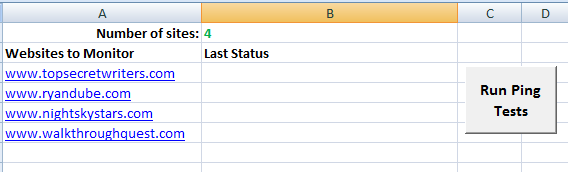
يتم استخدام الرقم "4" في الخلية B1 لعرض عدد مواقع الويب التي قمت بتثبيتها على الورقة. سيسمح هذا للبرنامج النصي بالاعتماد فقط على عدد الخلايا التي تحتوي بالفعل على مواقع مدرجة ، تبدأ من A3.
يبدو رمز لإنجاز هذا كما يلي:
قاتمة intSiteCount كـ عدد صحيح. قاتمة intCount كـ عدد صحيح. خافت oPing ككائن ، oRetStatus ككائن. قاتمة كما خيط. قاتمة sPing كسلسلة. قاتمة intCol كما عدد صحيح. باهتة intRow باسم عدد صحيح intSiteCount = CInt (Sheet1.Cells (1، 2) .Value) intRow = 3 For intCount = 1 إلى intSiteCount sPing = "" Sheet1.Cells (intRow، 2) = sPing intRow = intRow + 1. intRow التالي = 3 بالنسبة intCount = 1 إلى intSiteCount sHost = Sheet1.Cells (intRow ، 1) تعيين oPing = GetObject ("winmgmts: {impersonationLevel = impersonate}"). ExecQuery _ ("select * from Win32_PingStatus حيث address = '" & sHost & "'") بالنسبة كل oRetStatus في oPing If IsNull (oRetStatus. StatusCode) أو oRetStatus. StatusCode <> 0 ثم sPing = "فشل Ping" Else sPing = sHost & "Ping Success on" & Now () & Chr (10) sPing = sPing & "Time (ms) =" & vbTab & oRetStatus. ResponseTime & Chr (10) sPing = sPing & "TTL (s) =" & vbTab & vbTab & oRetStatus. ResponseTimeToLive End If Next Sheet1.Cells (intRow، 2) = sPing intRow = intRow + 1 التالي
أول نظرة إلى "For" في الأعلى ، تمر فقط بخلايا النتائج وتزيل النتائج من آخر مرة أجريت فيها فحصًا. يتم احتساب حلقة FOR الثانية من خلال الصفوف التي تسرد المواقع ، بدءًا من الصف الثالث (intRow-3) ، الأمر Ping (سطر Set oPing) ، ثم يُرجع النتائج إلى العمود B (Sheet1.Cells (intRow، 2) = سبنج).
إليك كيفية رعاية هذه النتائج بعد تشغيل البرنامج النصي.
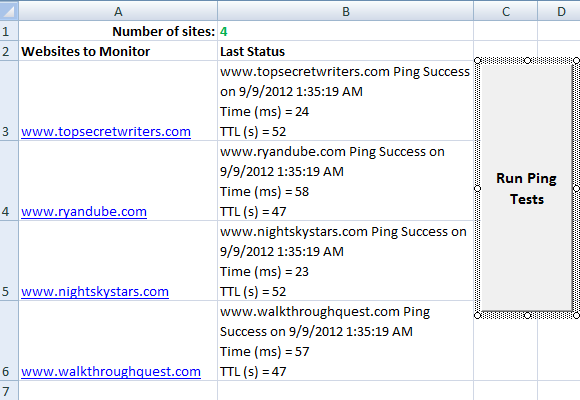
يُظهر عمود النتائج ما إذا كان اختبار ping ناجحًا ، وتفاصيل Time / TTL.
إذا لم تكن معتادًا على إضافة أزرار الأوامر إلى ورقة Excel ، يمكنك إضافة الزر من قائمة "Developer" والنقر فوق الزر "Insert" واختيار الزر من القائمة. ارسم الزر على الورقة ، وانقر فوقه بزر الماوس الأيمن ، ثم حدد "تعيين ماكرو".
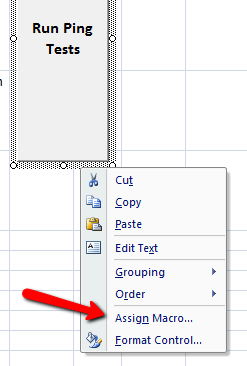
اكتب اسم الماكرو لهذا الزر ، وانقر فوق "جديد".
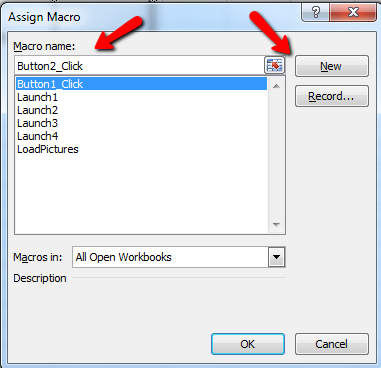
سيؤدي هذا إلى فتح شاشة الكود حيث يمكنك إدراج الكود من أعلى.
الحفاظ على مكتبة مجموعات الارتباط
في علامة تبويب أخرى ، بدأت أيضًا في تنظيم مجموعة الارتباطات التي أستخدمها لأداء مهام معينة. على سبيل المثال ، عندما أكتب لـ MUO ، أحب فتح محرر MUO WordPress و google وصفحة محرّر مستندات Google الخاصة بنا للمواضيع. عندما أقوم بالبحث عن موضوعات Top Secret Writers ، أود فتح بعض صفحات الوسائط القياسية.
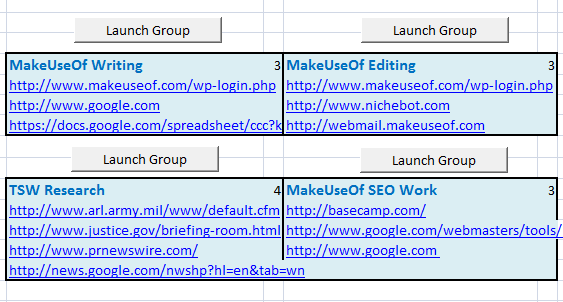
عندما أقوم بالنقر فوق الزر "Launch Group" ، فسوف يقوم بتشغيل متصفح الويب الافتراضي وفتح جميع الصفحات في هذه المجموعة. إليك كيفية ظهور البرنامج النصي لكل زر:
قاتمة intSiteCount كـ عدد صحيح. قاتمة intCount كـ عدد صحيح. قاتمة intCol كما عدد صحيح. باهتة intRow As Integer intSiteCount = CInt (Sheet2.Cells (4، 3) .Value) intRow = 5 لـ intCount = 1 إلى intSiteCount ActiveWorkbook. FollowHyperlink (Sheet2.Cells (intRow ، 2)) intRow = intRow + 1. التالى
هذا البرنامج النصي بسيط لكنه فعال. سر هذا هو وظيفة "FollowHyperlink". سيتحقق هذا الرمز من عدد الروابط المعرفة في الخلية فقط على يمين عنوان المجموعة ، ويعرف أنه يعمل عبر العديد من الروابط قبل العنوان. في كل زر ، يجب كتابة موقع عدد الروابط والعمود المستخدم يدويًا في الكود ، لكن باقي الكود مطابق لكل زر.
معاينة معرض الصور الخاص بك
في علامة التبويب التالية في ورقة العمل الخاصة بالتشغيل الآلي ، أذهب عندما أرغب في تشغيل جميع الصور بسرعة في مجلد الصور الخاص بي. أقوم بذلك لأنني أضع أكثر من مجرد صور في هذا المجلد ، وأريد أن أرى كل الملفات الموجودة لدي.
إليك ما يبدو عليه بعد النقر فوق الزر "معاينة الصور".
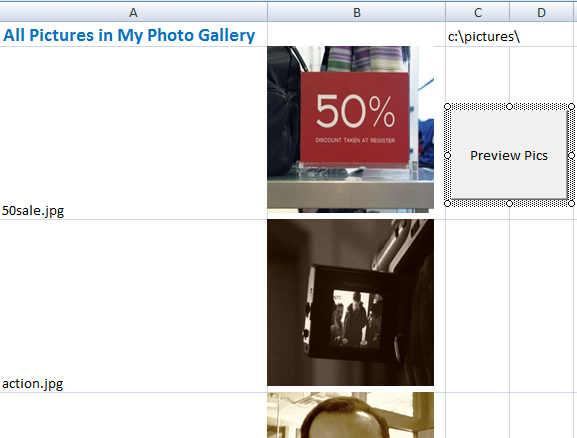
الآن أقوم بتحديث هذه الورقة يدويًا عن طريق حذف جميع الصور من العمود B ، ثم النقر فوق الزر "معاينة الصور".
يقوم الزر بتشغيل البرنامج النصي التالي:
خافت myPict باسم StdPicture. خافت strFilePath كسلسلة. خافت intRow كما عدد صحيح. خافت myPictName كمتغير. تعتيم myCell كما المدى. Dim sPicture As String. قاتمة strTest كسلسلة. خافت myRng كما المدى. باهتة intSkip كـ Integer intRow = 2 strFilePath = Sheet3.Cells (1، 3) .Value Set myObject = New Scripting. FileSystemObject. قم بتعيين mySource = myObject. GetFolder (strFilePath) On Error استئناف التالي مع Sheet3 تعيين myRng = Sheet3.Range ("B2" ، .Cells (.Rows. العد ، "B"). النهاية (xlUp)) مع نهاية لكل myfile في mySource. الملفات إذا كانت الصورة عبارة عن ملف If Right (myfile، 4) = ".gif" أو Right (myfile، 4) = ".jpg" أو Right (myfile، 4) = ".bmp" أو اليمين (myfile، 4) = ".tif" أو اليمين (myfile، 4) = ".png" ثم Sheet3.Cells (intRow، 1) .Value = "" Sheet3.Cells (intRow، 1) .Value = ملفي. الاسم intSkip = 0 لكل myCell في myRng. خلايا إذا intSkip = 1 ثم مع الخلية. إزاحة ((intRow - 3) + 1 ، 0) ورقة. الأشكال. AddPicture myfile. المسار ، msoCTrue ، msoCTrue ، .Left ، .Top ، 125 ، 125 End With End If intSkip = intSkip + 1 التالي myCell End إذا intRow = intRow + 1 التالي
سر هذا البرنامج النصي يستخدم كائن StdPicture ، والذي يتيح لك نوعا من الصور المتراكبة في موقع خلايا معينة ، عن طريق تحديد الخصائص اليسرى والعلوية من الصورة لتتناسب مع خصائص زنزانة. فقط تأكد من حجم الخلايا أكبر قليلاً مما تحدده في الكود. في وضعي ، كنت أستخدم 125 ارتفاعًا وعرضًا للصور ، لذا فإن خلاياي تكون أكبر قليلاً من تلك الموجودة مسبقًا.
إدارة الديون الخاصة بك
علامة التبويب الأخيرة التي أريد مشاركتها هي في الواقع علامة كتبتها عن استخدام Excel لـ إنشاء ميزانية شخصية اصنع ميزانية شخصية مع Microsoft Excel في 4 خطوات سهلةهل لديك الكثير من الديون التي ستستغرق سداد عقود؟ اصنع ميزانية واستخدم نصائح Excel هذه لسداد دينك عاجلاً. اقرأ أكثر .
المفهوم الأكثر أهمية الذي كتبت عنه في تلك المقالة ، والمفهوم الذي ينتمي إلى أي مقال حول الاستخدام يستخدم Excel لإدارة حياتك ، وهو يستخدم برنامج Excel لحساب كيف يمكن أن يساعدك "تأثير كرة الثلج" في دفع مبالغ مالية دين.
هذا المبدأ سهل جدا. أدرج كل ديون بطاقة الائتمان الخاصة بك جنبًا إلى جنب في ورقة ، مع عمودين لكل دين - إجمالي الرصيد والدفع. الحساب لكل خلية دفع لاحقة هو "PrevBalance + (PrevBalance * 0.10 / 12) - آخر دفعة"
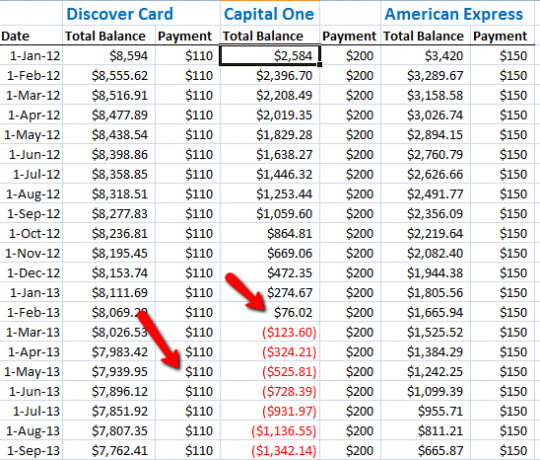
بعد ذلك ، يمكنك سحب جميع القيم أسفل الورقة وسيتم إعادة حسابها ، مع توضيح مدى سرعة انخفاض رصيدك عند إجراء هذه المدفوعات. كما ترون ، فإن سداد دفعة واحدة لكل دين حتى يتم سداد كل دين سيؤدي في النهاية إلى سداد كل دين فردي.
لكن بفضل قوة حساب Excel السريعة ، يمكنك تحديد وقت سداد الأرصدة ، وعند هذه النقطة ، خذ الحد الأدنى للرصيد لتلك البطاقة وانقلها إلى بطاقة أخرى لم تدفع بعد إيقاف. كما يظهر في جدول البيانات ، يتم سداد كل رصيد لاحق بشكل أسرع.
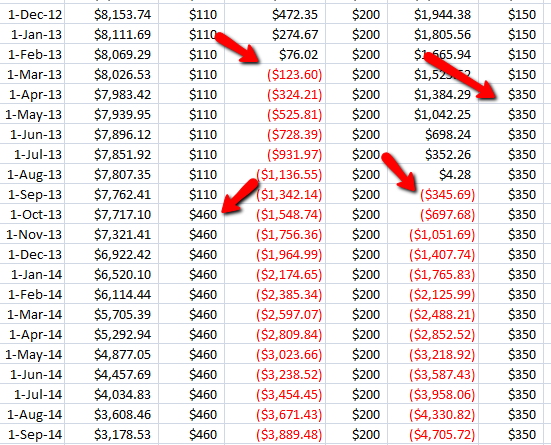
يتيح لك Excel حساب وتصور كيف ستؤثر مدفوعاتك على تواريخ المردود المستقبلية ، وكذلك يمنحك جدولًا زمنيًا للرجوع إليه أثناء محاولة التأكد من أنك على المسار الصحيح في سدادها الديون.
كما ترون ، يعد Excel أداة قوية للغاية عندما يتعلق الأمر بإدارة جميع جوانب حياتك - سواء كان ذلك عملك ، أو إدارة الملفات ، أو ميزانيتك.
هل لديك أي استخدامات فريدة لبرنامج Excel لإدارة حياتك الخاصة؟ شارك بعض النصائح والنصائح الخاصة بك في قسم التعليقات أدناه.
صورة الائتمان: عدسة مكبرة عبر Shutterstock
ريان حاصل على درجة البكالوريوس في الهندسة الكهربائية. لقد عمل 13 عامًا في هندسة الأتمتة ، و 5 سنوات في تكنولوجيا المعلومات ، وهو الآن مهندس تطبيقات. محرر سابق لـ MakeUseOf ، وقد تحدث في المؤتمرات الوطنية لتصور البيانات وتم عرضه على التلفزيون والإذاعة الوطنية.
